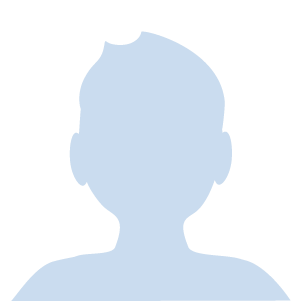こんにちは、ワニキチです。
結論から言えば、良い方法がありますよ。
皆さんは他人に絶対見られたくない写真はありますか?
この記事に辿り着いたということはあるということですよね。
僕は・・ありました(笑)
先日僕が体験した話です。
A子さんの事を好きな友人がいたのですが、実はそのA子さんと僕は写真を撮るほど仲が良かったわけです。
色んな事情でそのことは友人に内緒だったんです。しかも全く遊んだことないテイです・・
しかしたまたま僕のスマホのカメラロールを友人が見てしまいA子さんと僕の写真を見られ、
みたいになってしまったわけです。
そこで僕は色々考えました。
「写真を隠す良い方法ないかな」
そこでふとした時に画期的な方法を思いついたわけです。
色んな意味で隠したい写真がある人は結構多いかと思いますが、
そんな人におすすめしたい
「iPhoneに保存された写真を完璧に隠す方法」
について今回ご紹介していきます。
意外と知られていない方法だと思うので、是非参考にしてくださいね。
- 隠しておきたい画像がある
- だけど削除したくない
- できるだけ完璧に隠したい
基本的なiPhoneの機能で写真を隠す方法!
完璧な隠し方の前に基本的な写真の隠し方をご紹介します。
これは、iPhoneの機能の一つで「非表示」の機能です!

はい!こんな感じで写真があるとします。(とりあえず手元にあったものを撮りました(笑))
一つだけほうじ茶が映ってますね?
これを隠していきます!
簡単!画像を非表示にする手順!
まずは非表示にしたい画像を表示します。
①画面左下の良くわからない矢印のマークをタップ!
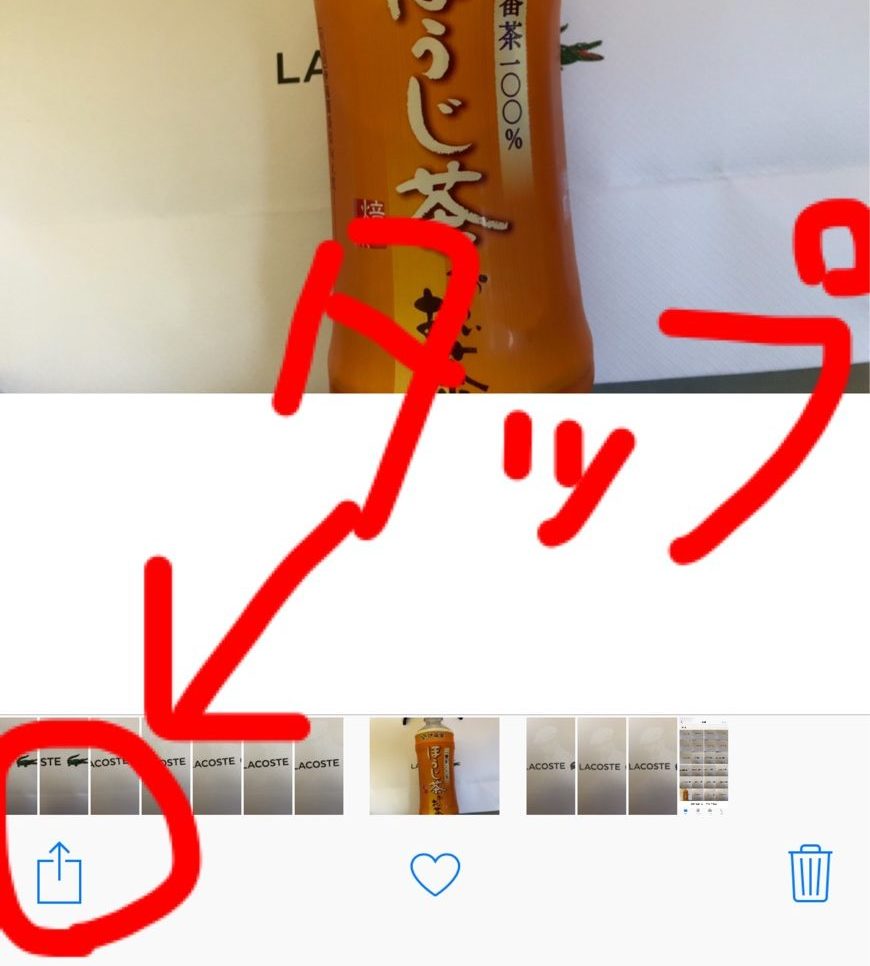
②色んな項目が出てくるので項目のあたりを横にスライド!
(よくよく考えたら矢印逆だった?)
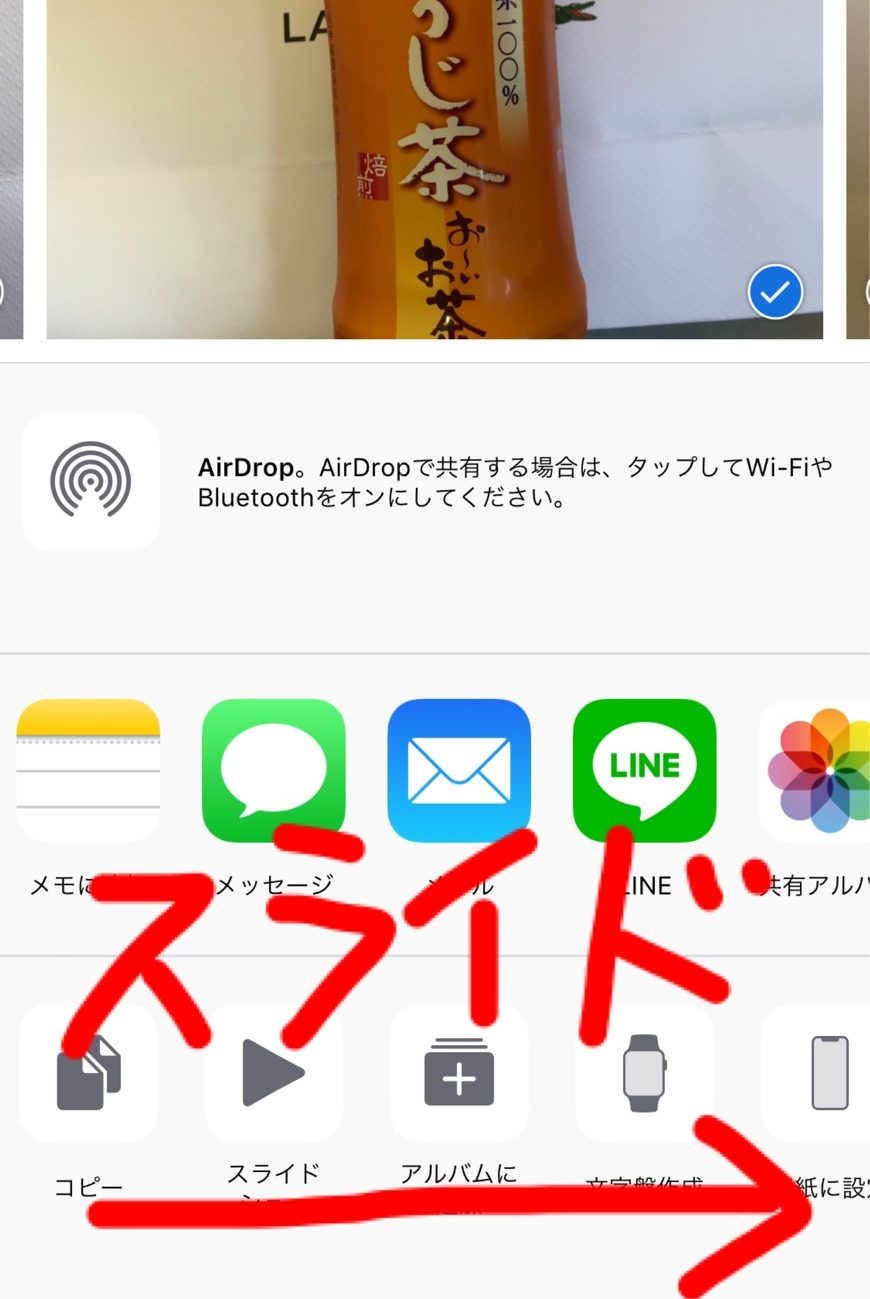
③非表示の項目をタップ!
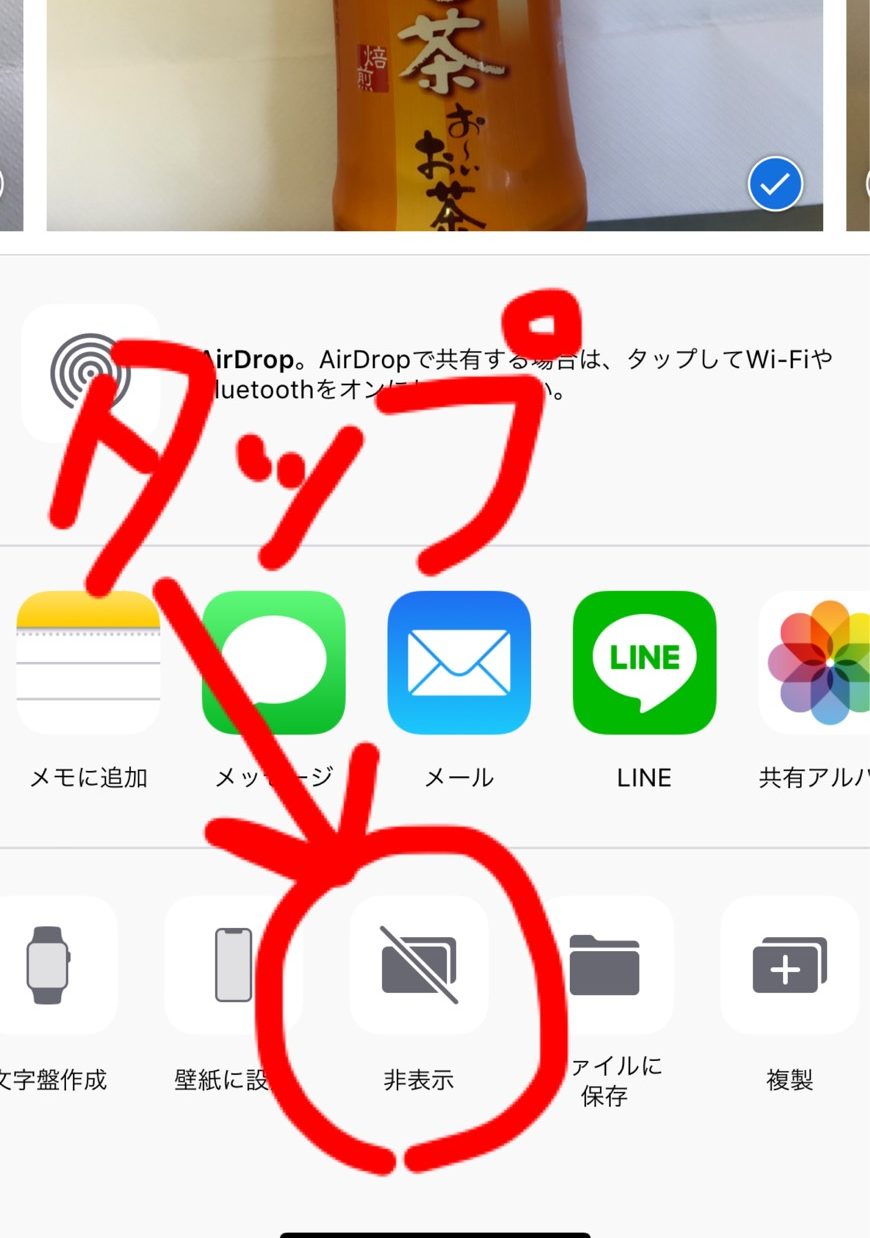
④「非表示にする」を押して完了!
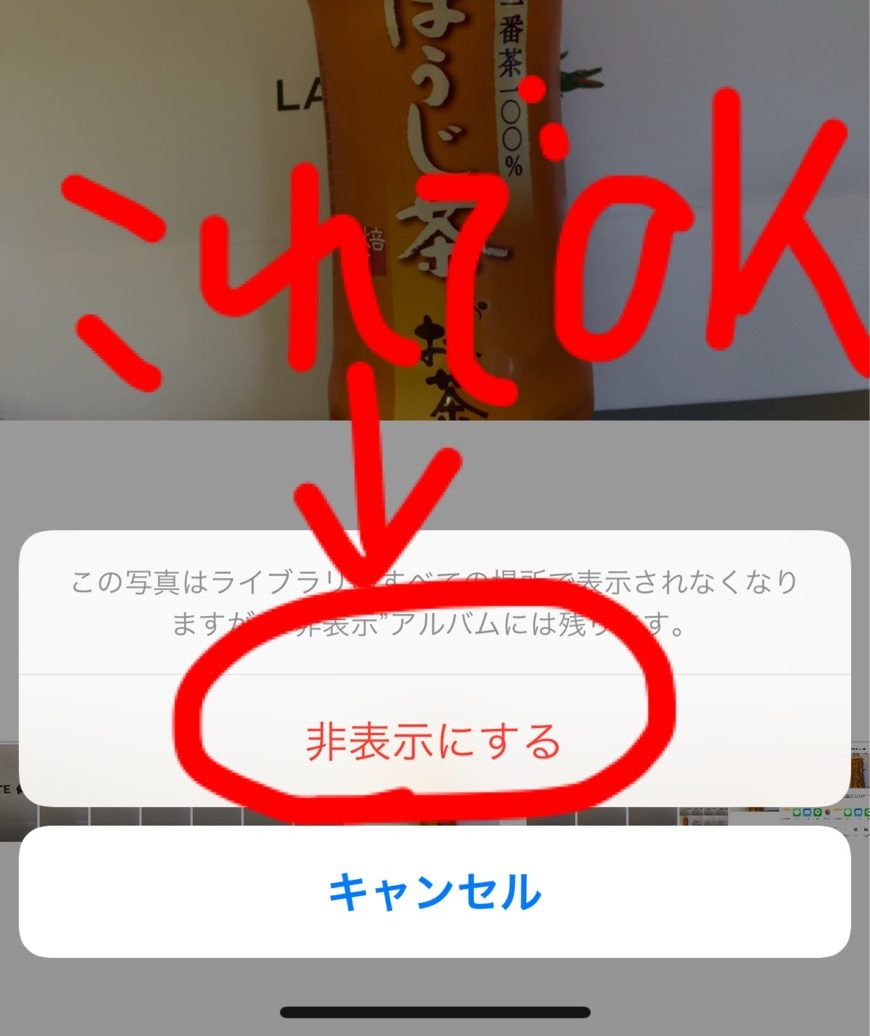
⑤見れないようになっているか確認!
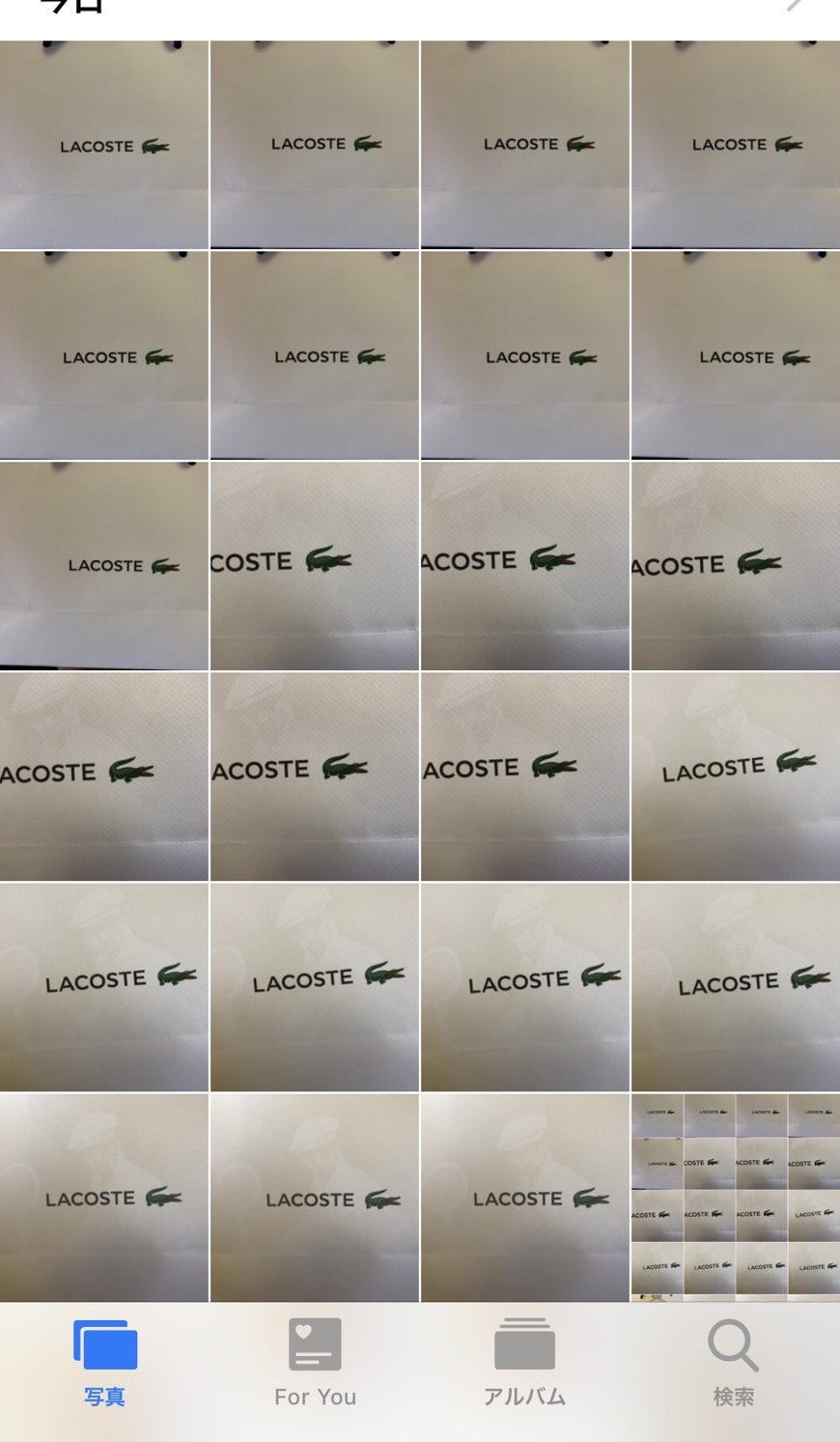
これが基本的な写真を隠す機能です。
ただこの方法、完璧に見えないようになっているわけではないんですよね。
アルバム一覧の下の方に非表示の項目があり、タップすると非表示になっていた画像がすぐに確認できてしまう!
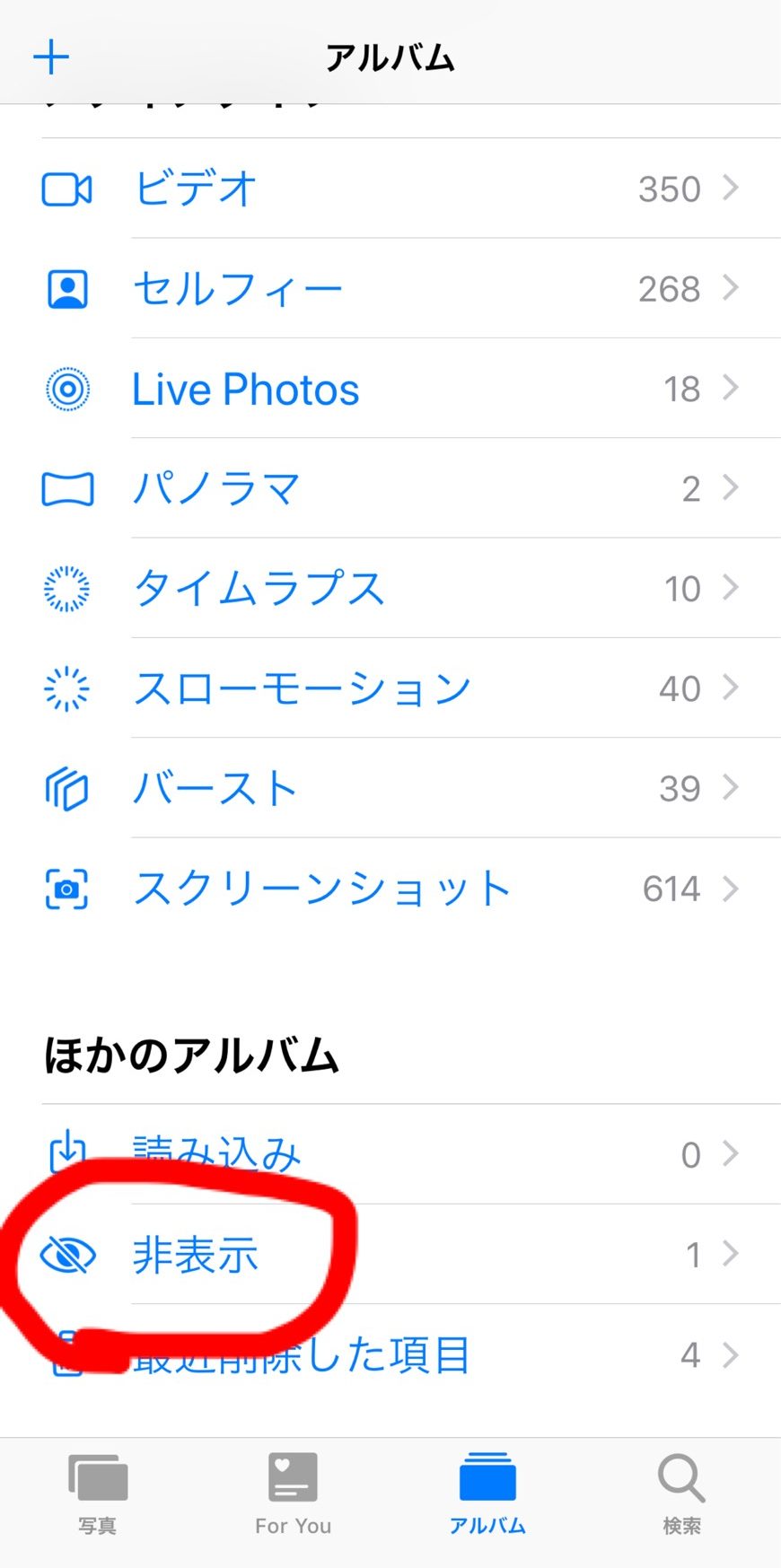
タップすると・・
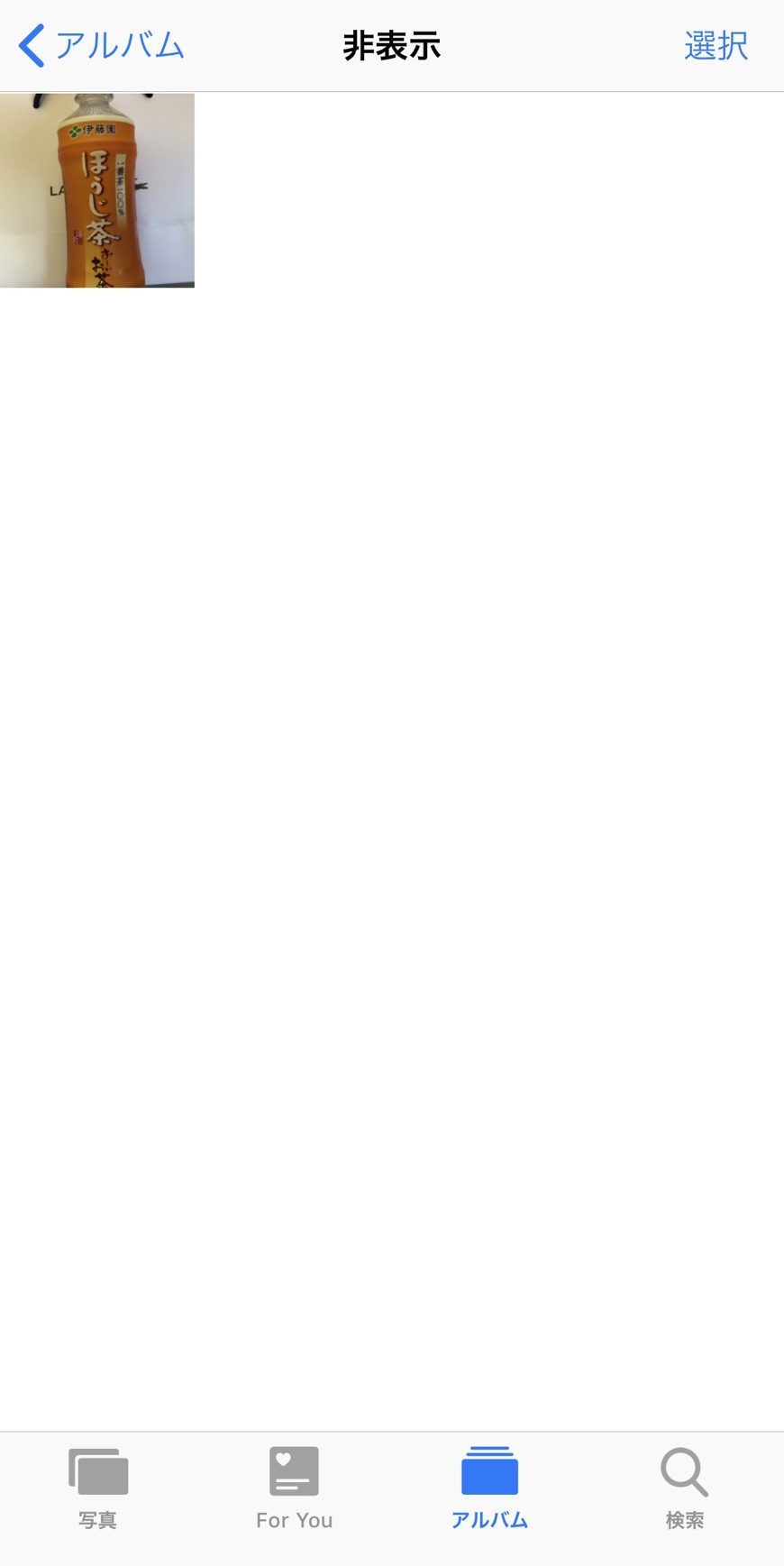
あ~ほうじ茶がありますね~!
ちなみに元の場所で戻すのは非表示にしたときと同じ手順でやれば
「非表示」だった項目が「再表示」になっているので簡単に戻せます!
ここまで簡単に見れてしまったら絶対に見られたくない方法としては若干不十分ですよね・・!
そこで簡単にできるもっと完璧に隠す方法があるんです!
見られたくない写真を完璧に隠す意外な方法は画像の編集がカギ!
これはみんな完全に盲点なはず。
完璧に隠すにはその画像を編集することです!
こちらも画像付きで解説していきます。
画像を編集して「完璧に」隠す手順
まずは隠したい写真を表示しましょう。
①画面右上の「編集」をタップ!
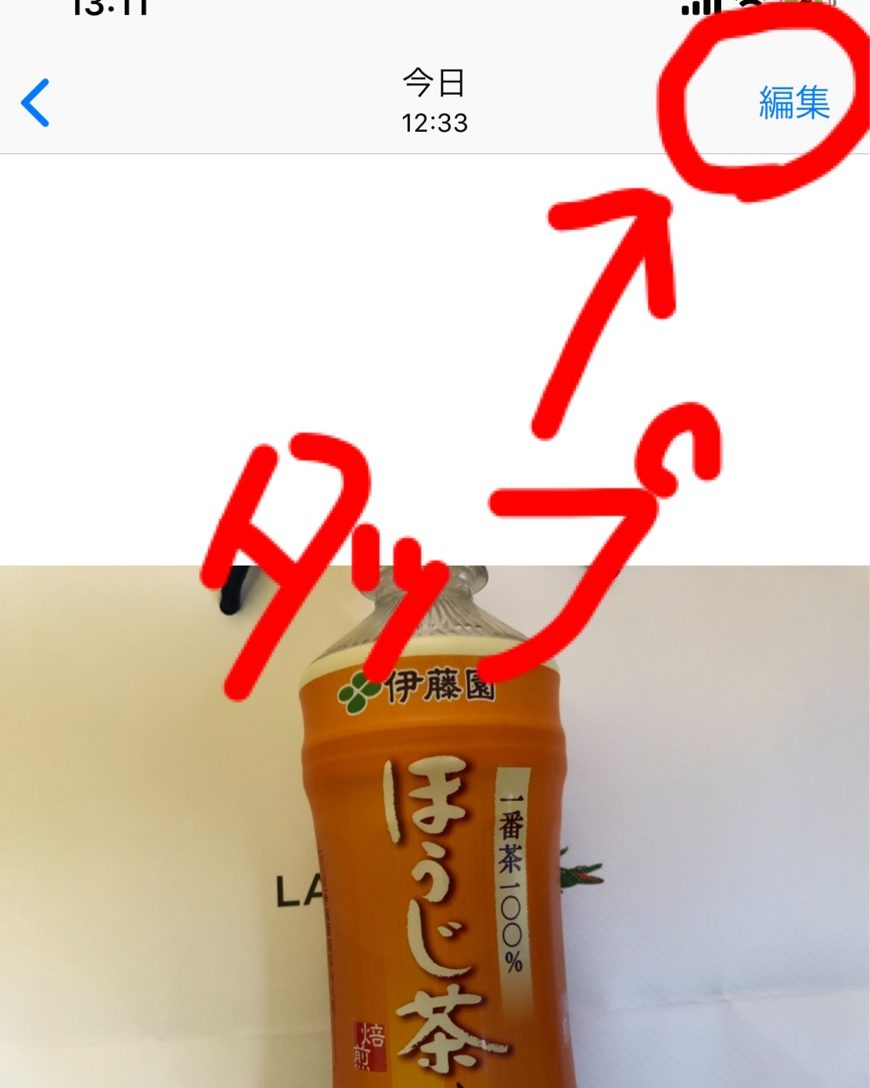
②右下の四角い編集項目をタップ!
これは画像の大きさを変更(トリミング)できる機能です。
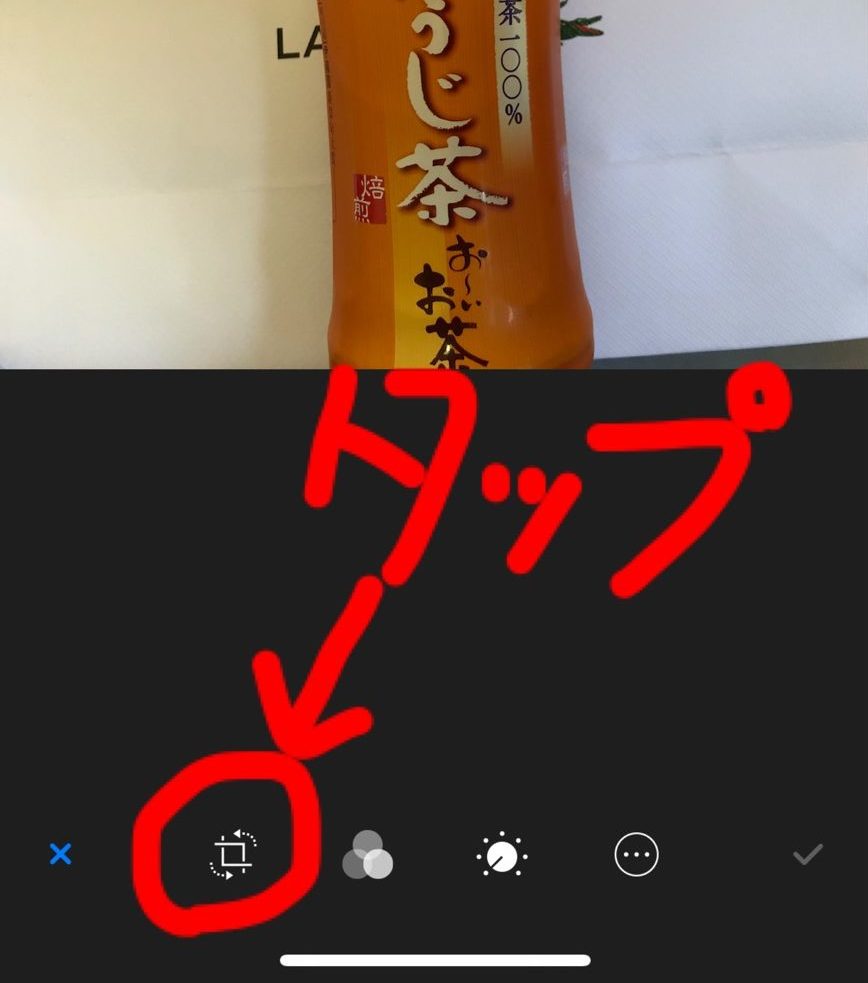
③画像の角をタップしながらスライドして任意の大きさにする!

画像全体をそもそも見せたくないのなら、このトリミングでできるだけ小さくすること!
④右下のチェックマークをタップで完了!
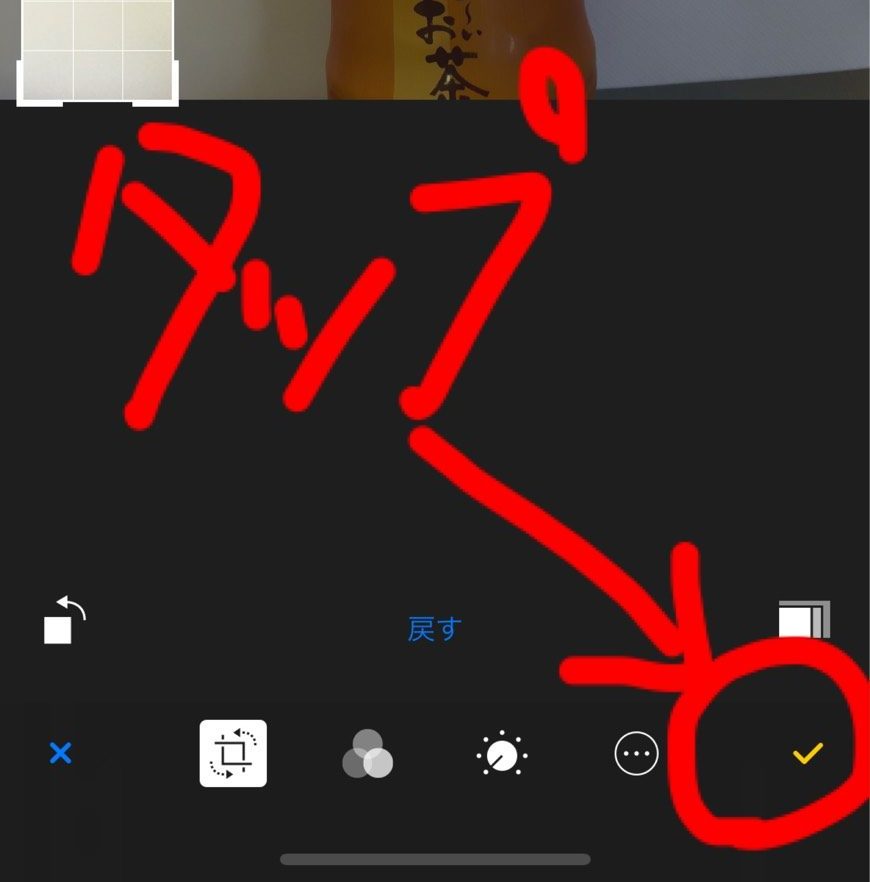
え?これがどう写真を隠す方法になるかって?
はい、iPhoneのこのトリミング機能を良く使う方はもうわかったと思いますが・・
トリミングをしたからと言って元の画像が消えるわけではない!
⇒「編集」から「戻す」ボタンを押すと普通に元に戻る!
そういうことです!
これでトリミングするとカメラロールはこんな感じになります。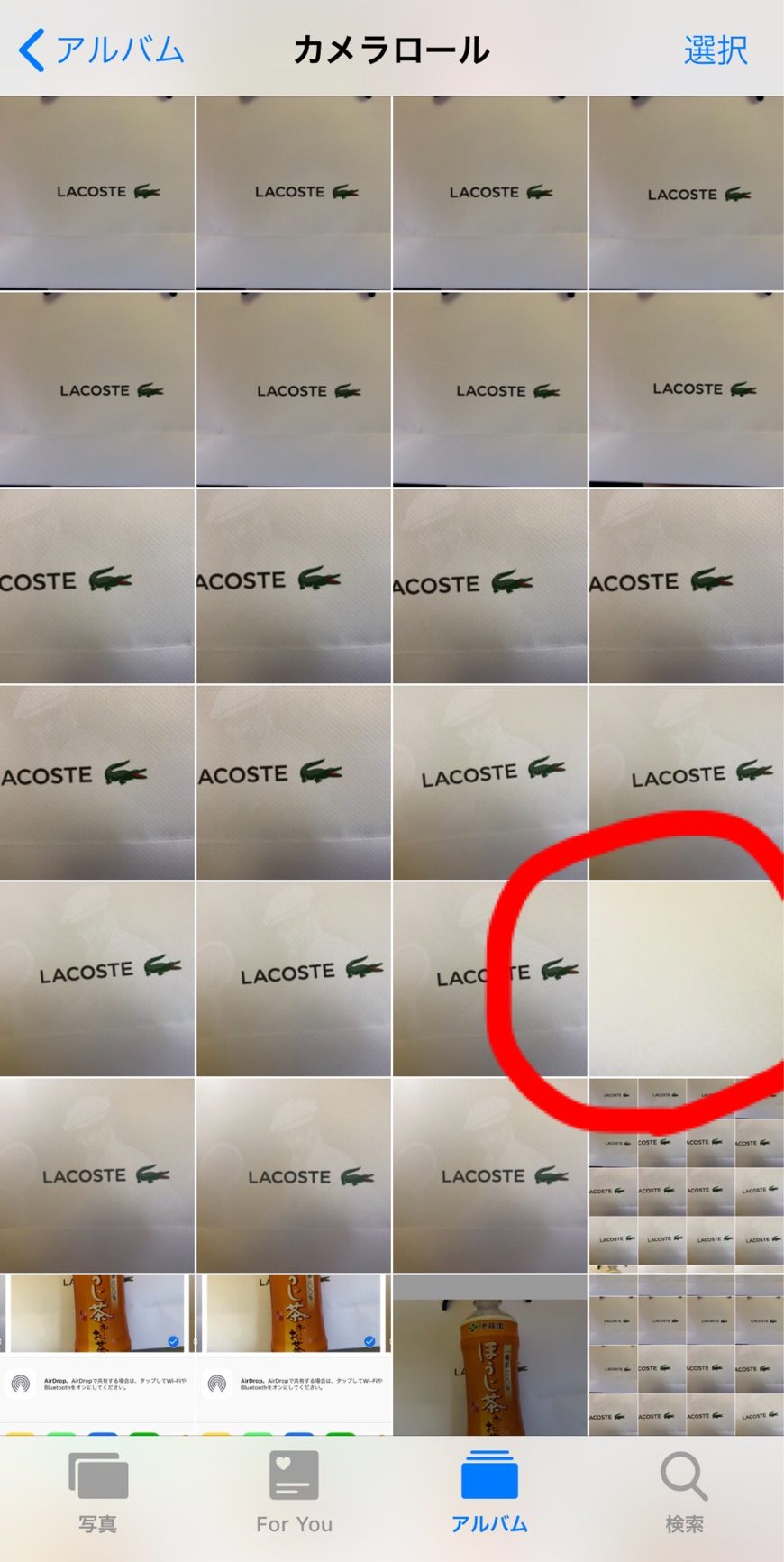
ほうじ茶は跡形もなく見えませんね!(下のやつはスクショしたもの)
これを見た人は
「なんか間違えて撮ったんだな」
って信じて疑わないですよね。
これ、この隠した画像をまた編集しようとするとバレるんですがわざわざこんな写真を編集しようとするなんて例えメンヘラ気質がある彼女でもしないはず。
どうですか?完璧な画像の隠し方だと思いませんか?
他人に見られたくない画像がたくさんある人はその画像ごとにトリミングしないといけないので大変かもしれませんが、
・絶対に見られちゃまずい!
・これだけは隠したい!
って画像がある時に是非使ってみてください。
これなら完璧に隠せるはずです!
ちなみに戻したい場合は、画像を表示して右上の「編集」を押すと
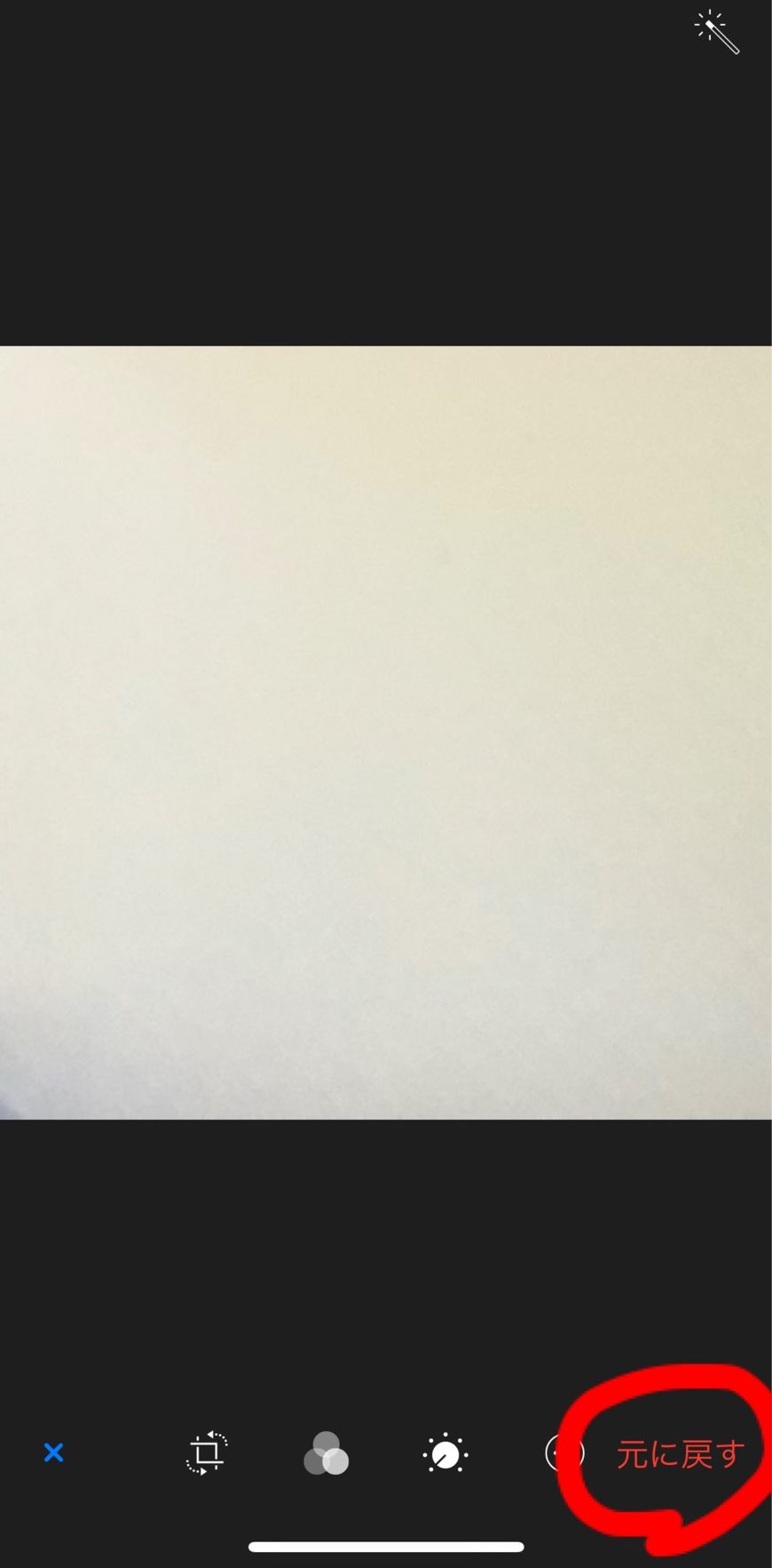
こんな画面になるので「元に戻す」を押すとしっかり前の状態に戻りますよ!
まとめ:どうしても隠したい画像がある人はやってみて
この方法に気づけた僕は天才かもしれません。
今のところこれは周知されていない方法だと思うので、記事として紹介してみました。
結構簡単だと思うので、隠したい画像がある方は是非やってみてくださいね!
以上、iPhoneの画像を完璧に隠す方法でした!